Страхотен екран - Заснемане и пояснение за Google Chrome и Safari

Страхотен скрийншот: Capture and Annotate е безплатен и отнема секунди, за да инсталирате, така че можете сами да му дадете вихър, ако се интересувате. Но ако просто трябва да знаете повече за това разширение, преди да го изтеглите, прочетете, за да го видите в действие.
След като инсталирате Awesome Screenshot: Снимайте и коментирайте, той настройва магазин в горния десен ъгъл с останалите разширения. Не е необходима реална настройка, но ако искате да промените формата на файла (JPG или PNG) и изберете клавишни комбинации, можете Кликнете с десния бутон иконата и изберете Настроики...
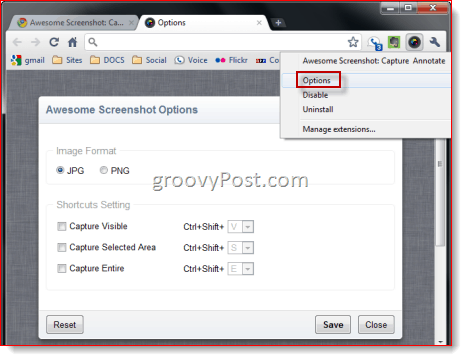
Когато сте готови да направите екранна снимка, просто кликване Awesome Screenshot: Икона за улавяне и коментиране и изберете опция от менюто:
- Заснемане на видима част от страницата - прави екранна снимка на това, което се появява в текущия прозорец на браузъра.
- Заснемане на избрана област - прави екранна снимка на избрана област във видимия прозорец.
- Capture Цяла страница - Записва цялата вертикална и хоризонтална област на превъртане на страницата.
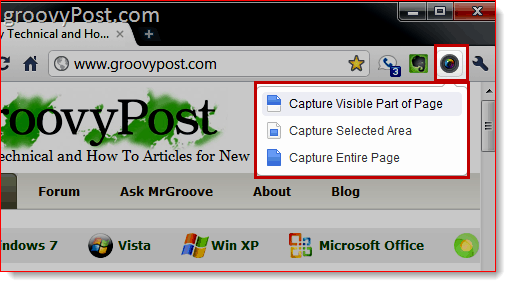
За заснемане на избрана зона ще ви бъде даден кръстосан косъм, за да можете да нарисувате поле около зоната, която искате да изберете. Направете така и Кликнете Улавяне за заснемане на маркираната зона или Кликнете Отказ за да изберете отново. Другите два варианта се случват моментално.
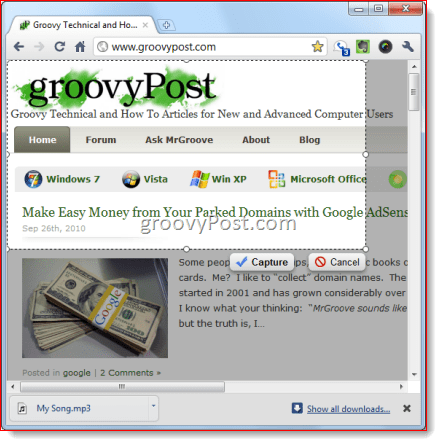
Заснемане на цялата страница е може би най-вълнуващата функция с това разширение - особено за тези, които нямат приложение (като Snagit), която включва превъртащи се улавяния. За всеки, който се е борил ръчно да зашие множество екрани, за да получи екранна снимка на „цяла страница“ или по-лошо, опитал се да създаде „удобен за принтера“ PDF на уеб страница, функцията за заснемане на превъртане със сигурност ще бъде добре дошла. Capture Entire Page грабва цялата уеб страница във цялата си слава. Вижте тази графика на началната страница на groovyPost, за да се убедите сами. Тези екрани на цяла страница са идеални за портфолио за клипове.
След това ще бъдете отведени до рудиментарния, но все пак достатъчен за редактиране екран, който живее точно в браузъра ви. В горната част ще имате следните инструменти: реколта, Кутия, кръг, стрелка, права линия, свободна ръка, размазване и Текст, Можете също така да изберете различни цветове за всеки инструмент и Отмяна последното ви действие. Функцията за замъгляване е особено удобна, тъй като ви позволява да заличите чувствителна информация, като идентификационни данни за вход, номера на акаунти и имейл адреси. Когато сте доволни от вашите драсканици, Кликнете Свършен.
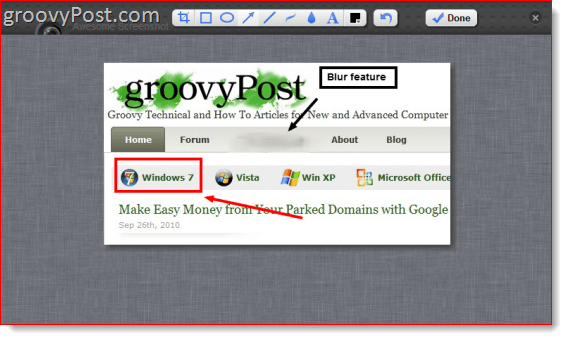
Сега ще имате две възможности: Кликнете с десния бутон вашето изображение и изберете Запази като… за да изтеглите екрана си и да го запишете локално, както всяко друго изображение, изтеглено от мрежата. Или можете да го качите Awesomescreenshot.com, където ще го домакинстват за вас и ще ви дадат споделена връзка.
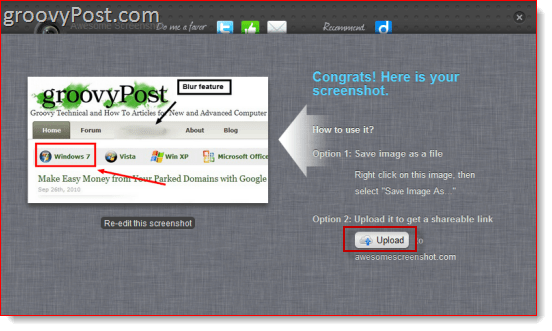
Връзката ще изглежда като Awesomescreenshot.com/0461s8c7f, което е хубаво и уникално, така че никой не може да гадае вашия URL. Доколкото знам, изображението се хоства за неопределено време - единствената уловка е, че Awesomescreenshot.com получава да придружава вашето изображение с щепсел и реклама.
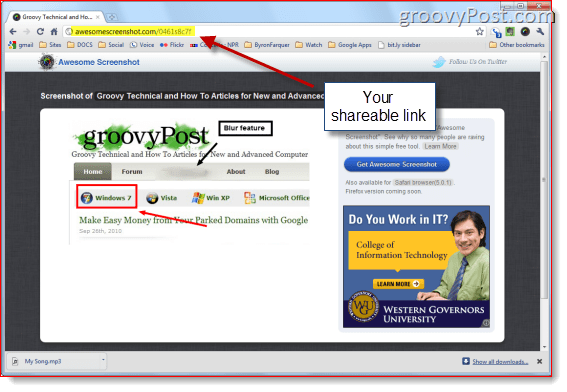
Ако бяхте толкова склонни, дори бихте могли да използвате гореща връзкаизображението за вашия блог или уебсайт. Awesomescreenshot.com съхранява своите файлове с помощта на Amazon S3, така че вашите изображения ще бъдат хоствани сравнително надеждно. Разбира се, няма нищо по-сигурно от хостинг на вашите собствени изображения, но опцията е налице, ако се интересувате.
Единственото известно ограничение на Awesome Screenshot: Capture and Annotate е неспособността му да улавя флаш елементи. Освен това, въпреки че Google Chrome ви предупреждава, че разширението ще има достъп до „Вашите данни в уебсайтове“ и „История на сърфирането ви“, разширението всъщност не използва тази информация. Според разработчиците, „Той няма достъп до вашите лични данни. Chrome показва предупреждението за всички разширения, които имат достъп до раздели на браузъра, дори ако те нямат достъп до лични данни. “
заключение
Като цяло мисля, че е страхотен екран: Capture and Annotate е отличен безплатен инструмент. Не мога да се сетя обаче за много ситуации, в които бих използвал това вместо Snagit, който също може да заснема цели уеб страници, включително хоризонтални и вертикални зони за превъртане, видео и на и на…. Но мога да видя уеб дизайнери и разработчици, използващи това разширение, за бързо споделяне на бележки и мисли с клиенти и колеги. И въпреки че Windows 7 вече има Snipping Tool и OS X има възхитителен инструмент за скрийншот, не мога да се сетя за всяко приложение, което ви позволява да заснемате, коментирате и споделяте в няколко стъпки като Awesome Screenshot: Capture and Annotate. Вероятно Дзин, но бих казал, че Страхотният екран е точно това, страхотно!










Оставете коментар